Υπάρχουν πολλοί τρόποι για να κάνετε backup τα δεδομένα σας. Σε αυτό το άρθρο θα ασχοληθούμε με τα πλεονεκτήματα και τις αδυναμίες της κάθε λύσης.

Αλλά για όσους αναρωτιούνται γιατί να κάνω Backup ή για όσους λένε ότι δεν θα συμβεί ποτέ σε μένα και δεν με αφορά το θέμα, έχουμε να σας πούμε ότι όλοι κάποια στιγμή της ηλεκτρονικής μας ζωής θα χάσουμε δεδομένα. Και εμείς εδώ στο iGuRu που γράφουμε αυτό το άρθρο τώρα αλλά και όλοι εσείς που το διαβάζετε.
Η αιτία μπορεί να είναι ένας σκληρός δίσκος που “έσκασε”, ένα ransomware που κρυπτογράφησε τα δεδομένα και σας κρατάει όμηρο, ή ακόμα και ένα σφάλμα του λογισμικού που διέγραψε βασικά αρχεία. Μόνο αν είστε, όχι απλά τακτικός, αλλά πολύ τακτικός στην δημιουργία αντιγράφων ασφαλείας του υπολογιστή σας, θα έχετε για πάντα μαζί σας τα πολύτιμα αρχεία σας.
Και μια και μιλάμε για πολύτιμα αρχεία, ποια είναι αυτά? Λοιπόν, πρώτα απ ‘όλα, θα πρέπει να δημιουργήσετε αντίγραφα ασφαλείας των προσωπικών σας αρχείων. Για οτιδήποτε συμβεί, μπορείτε πάντα να επανεγκαταστήσετε το λειτουργικό σας σύστημα καθώς και τα προγράμματά σας, αλλά τα δικά σας μοναδικά στο κόσμο και προσωπικά δεδομένα είναι αναντικατάστατα. Δεν μπορείτε να τα ξαναβρείτε γιατί απλά τα έχετε μόνο εσείς!!
Τυχόν προσωπικά έγγραφα, φωτογραφίες, βίντεο από την ζωή σας και οποιαδήποτε άλλα προσωπικά δεδομένα θα πρέπει να τα κάνετε backup τακτικά. Επίσης, αν έχετε περάσει πολλές ώρες δημιουργώντας με κόπο ένα βίντεο, ή μία μίξη από μουσικά κομμάτια, ίσως να χρειάζεται να τα συμπεριλάβετε και αυτά στην λίστα των αρχείων που προορίζονται για αντίγραφα ασφαλείας, έτσι ώστε να μην χρειάζεται να ξανακάνετε όλη αυτή η εργασία ξανά.
Επίσης, αν είστε ο τύπος που του αρέσει να παίζει με τα αρχεία του συστήματος, να επεξεργάζεται το μητρώο, και να ενημερώνει τακτικά το υλικό του, ένα πλήρες αντίγραφο ασφαλείας του συστήματος μπορεί να σας εξοικονομήσει χρόνο. Αν και όπως προείπαμε το σύστημα και τα προγράμματα μπορούν να επανεγκατασταθούν, όταν όμως πειράζετε εσκεμμένα και τακτικά το σύστημά σας καλό θα ήταν να το κάνετε backup για να γλυτώσετε κόπο και χρόνο, αφού οι πιθανότητες να πάνε στραβά τα πράγματα είναι μεγάλες.
Αλλά, ας πάμε στους τρόπους δημιουργίας αντιγράφων ασφαλείας των αρχείων σας:
Back Up σε μια εξωτερική μονάδα : Αν έχετε έναν εξωτερικό σκληρό δίσκο USB, μπορείτε απλά να κάνετε αντιγραφή σε αυτόν όλα τα αρχεία που σας ενδιαφέρουν. Μπορείτε να χρησιμοποιήσετε ένα Batch αρχείο με την εντολή xcopy ή την ενσωματωμένη λειτουργία backup του λειτουργικού σας συστήματος. Στα Windows 10,8 και 7 πηγαίνετε στο Ρυθμίσεις > Ενημέρωση και ασφάλεια > Λειτουργία αντιγράφων ασφαλείας. Σε Mac, χρησιμοποιήστε το Time Machine. Μπορείτε να συνδέετε τον εξωτερικό δίσκο περιστασιακά στον υπολογιστή για να δημιουργείτε αντίγραφα ασφαλείας, ή να το αφήσετε μόνιμα στην πρίζα και να δημιουργείτε αντίγραφα ασφαλείας αυτόματα.
Πλεονεκτήματα : η δημιουργία αντιγράφων ασφαλείας είναι φθηνή και γρήγορη. Μειονεκτήματα : Αν σας διαρρήξουν το σπίτι ή αν πιάσει φωτιά τότε υπάρχει πιθανότητα να χαθούν τα αντίγραφα μαζί με τον υπολογιστή σας, που ίσως να μην σας αρέσει !!

Back Up στο Διαδίκτυο : Αν θέλετε να εξασφαλίσετε ότι τα αρχεία σας παραμένουν ασφαλή, μπορείτε να δημιουργήσετε αντίγραφα ασφαλείας στο διαδίκτυο μέσω μιας online backup υπηρεσίας όπως οι CrashPlan, BackBlaze, Carbonite, MozyHome κλπ. Με ένα χαμηλό μηνιαίο πάγιο (περίπου $5 το μήνα), αυτά τα προγράμματα τρέχουν στο παρασκήνιο στο PC σας ή στο Mac σας, δημιουργούν αυτόματα αντίγραφα ασφαλείας των αρχείων σας και τα αποθηκεύουν μέσω web στους server τους.
Πλεονεκτήματα : Τα Online αντίγραφα ασφαλείας σας προστατεύουν από κάθε είδους απώλεια δεδομένων (αποτυχία σκληρού δίσκου, κλοπή, φυσικές καταστροφές κλπ). Μειονεκτήματα : οι υπηρεσίες αυτές συνήθως κοστίζουν χρήματα και το αρχικό backup μπορεί να διαρκέσει πολύ περισσότερο από ό,τι αν το κάνατε σε έναν εξωτερικό δίσκο, ειδικά αν έχετε πολλά αρχεία. Επίσης κατά την διάρκεια του Backup η σύνδεσή σας θα είναι υπερφορτωμένη και το ταυτόχρονο σερφάρισμα ίσως σας προβληματίσει. Αν πάλι ρυθμίσετε την υπηρεσία να στέλνει τα δεδομένα την νύκτα που εσείς κοιμάστε τότε θα πρέπει να αφήνετε όλο το βράδυ το υπολογιστή σας ανοικτό. Επίσης δεν συνίσταται σε συνδέσεις με ογκοχρέωση.

Backup σε μια cloud υπηρεσία αποθήκευσης : Οι επαγγελματίες του είδους μπορεί να σας πουν ότι τα cloud δεν είναι μία τεχνικά ορθή μέθοδος για εφεδρεία, αλλά οι περισσότεροι χρήστες που έχουν cloud το χρησιμοποιούν για ένα αρκετά παρόμοιο σκοπό. Εκτός από την αποθήκευση των αρχείων σας στο σκληρό δίσκο του υπολογιστή σας, μπορείτε να τα αποθηκεύσετε και σε μια cloud υπηρεσία όπως το Dropbox, το Google Drive, το Microsoft onedrive, ή σε μια παρόμοια υπηρεσία αποθήκευσης. Θα έχετε τα αρχεία σας πάντοτε συγχρονισμένα στον online λογαριασμό σας και προσβάσιμα από οποιοδήποτε άλλο υπολογιστή.
Πλεονεκτήματα : Αυτή η μέθοδος είναι εύκολη, γρήγορη, και σε πολλές περιπτώσεις, δωρεάν, και δεδομένου ότι είναι σε απευθείας σύνδεση, θα σας προστατεύει ενάντια σε όλους τύπους της απώλειας δεδομένων. Μειονεκτήματα : Οι περισσότερες υπηρεσίες cloud προσφέρουν δωρεάν μόνο μερικά gigabytes χώρου, οπότε αυτό λειτουργεί μόνο αν έχετε ένα μικρό αριθμό αρχείων που θέλετε να δημιουργήσετε αντίγραφα ασφαλείας. Στην πραγματικότητα αυτές οι υπηρεσίες έχουν σχεδιαστεί και δημιουργηθεί για να συγχρονίσετε τα αρχεία σας μεταξύ των υπολογιστών σας και γιαυτό κρατάνε πάντα ένα και μοναδικό αντίγραφο των αρχείων σας, ενώ οι υπηρεσίες της Β λύσης έχουν σχεδιαστεί για να κάνετε backup μεγάλες ποσότητες αρχείων κρατώντας μάλιστα πολλαπλά αντίγραφα ασφαλείας για διαφορετικές ημερομηνίες.
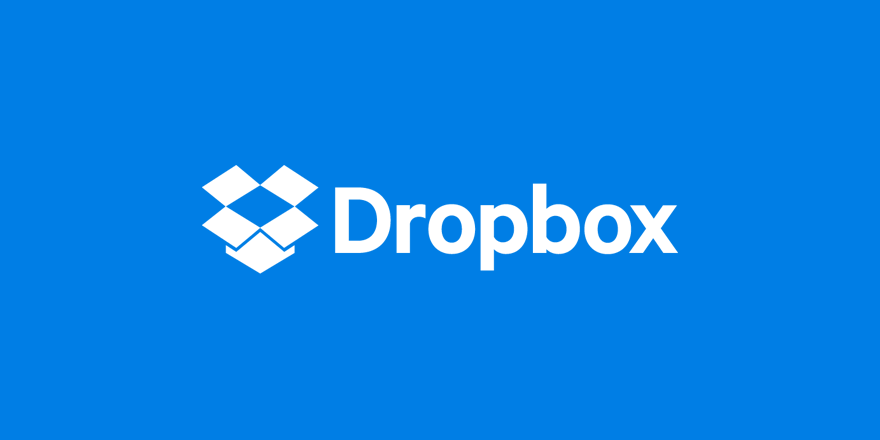
Για πολύ προχωρημένες καταστάσεις
Ποια από τις τρεις λύσεις να χρησιμοποιήσω? Ιδανικά, για τελειομανείς πρέπει να χρησιμοποιήσετε δύο τουλάχιστον εξ αυτών. Γιατί; Επειδή θέλετε τα αντίγραφα ασφαλείας να υπάρχουν και εντός της οικίας σας (onsite) αλλά και σε ένα τρίτο απομακρυσμένο μέρος (offsite).
“Onsite” κυριολεκτικά σημαίνει αντίγραφα ασφαλείας που αποθηκεύονται στην ίδια φυσική θέση με τον υπολογιστή σας.
Εάν έχετε δημιουργήσει αντίγραφα ασφαλείας σε ένα online server, όπως το CrashPlan ή το Dropbox, αυτό είναι ένα αντίγραφο ασφαλείας offsite.
Τα onsite αντίγραφα ασφαλείας είναι ταχύτερα και ευκολότερα, και θα πρέπει να είναι η πρώτη σας γραμμή άμυνας κατά της απώλειας δεδομένων. Αν χάσετε τα αρχεία, μπορείτε να τα επαναφέρετε γρήγορα από μια εξωτερική μονάδα. Αλλά δεν θα πρέπει να βασίζεστε μόνο σε αυτά τα επιτόπου αντίγραφα ασφαλείας. Εάν το σπίτι σας (ή η επιχείρησή σας) πάρει φωτιά ή αν γίνετε θύμα κλοπής, θα χάσετε όλα τα δεδομένα σας.
Εφεδρικά αντίγραφα πρέπει να έχετε και σε ένα διακομιστή στο Internet, ακόμα και αν δεν έχετε την δυνατότητα να πληρώσετε μια μηνιαία συνδρομή για μία σωστή τεχνικά λύση. Υπάρχουν πάντα οι δωρεάν cloud υπηρεσίες που θα μπορούσατε να μοιράσετε τον όγκο δεδομένων σας σε μερικές από αυτές ώστε να αυξήσετε τη συνολικό χωρητικότητα. Εναλλακτικά, θα μπορούσατε να δημιουργήσετε αντίγραφα ασφαλείας των αρχείων σας σε έναν σκληρό δίσκο που θα το αποθηκεύετε στο γραφείο σας, ή στο σπίτι ενός φίλου, ή σε ένα θησαυροφυλάκιο, για παράδειγμα. Ή αν έχετε δύο γρήγορες συνδέσεις σε δύο διαφορετικά μέρη θα μπορούσατε να κάνετε Backup από το ένα στο άλλο, τις βραδυνές ώρες, χωρίς κόστος.
Υπάρχουν πολλοί τρόποι για να χρησιμοποιήσετε αυτές τις ιδέες και λειτουργίες σε συνδυασμό. Απλά βεβαιωθείτε ότι έχετε μια σταθερή στρατηγική δημιουργίας αντιγράφων ασφαλείας, με επιτόπου και απομακρυσμένα αντίγραφα, έτσι ώστε να έχετε ένα ευρύ δίχτυ ασφαλείας.
Αυτοματοποιήστε το!
Ίσως το προηγούμενο σενάριο να σας φαίνεται παρανοϊκό ή έστω περίπλοκο, αλλά μπορείτε κάλλιστα να το αυτοματοποιήσετε και να γίνει παιχνιδάκι στα χέρια σας. Μπορείτε να χρησιμοποιήσετε ένα αυτοματοποιημένο εργαλείο αντί να μείνετε στην αντιγραφή αρχείων σε έναν εξωτερικό δίσκο με το χέρι. Μπορείτε να ορίσετε τα δεδομένα μόνο μία φορά, και να το ξεχάσετε.
Δείξτε υπομονή και μάθετε την λειτουργία της υπηρεσίας των Windows πως να ρυθμίσετε τα αντίγραφα ασφαλείας. Θα το κάνετε μόνο μία φορά, απλά θέλει λίγο ψάξιμο. Όσο αφορά για τις Online backup υπηρεσίες σχεδόν όλες εμπεριέχουν ένα σύστημα αυτοματοποίησης που θα σας φανεί πολύ χρήσιμο. Αλλά και οι Cloud Υπηρεσίες δεν θα σας προβληματίσουν αφού έχουν σαν σκοπό τον αυτόματο συγχρονισμό αρχείων. Μην αμελήσετε λοιπόν να αυτοματοποιήσετε την εργασία αυτή.



